Pretvorimo se
Video posnetki se v računalniku lahko znajdejo na množico različnih načinov. Razmah domačih video kamer in telefonov, ki imajo vedno zmogljivejša tipala, je prinesel dodaten val video vsebin, ki jih uporabniki želijo predvajati na različnih napravah. Seveda univerzalnega formata video posnetkov ni in naprave za predvajanje trmasto zahtevajo ta ali oni format. Tovrstne zadrege rešujejo video pretvorniki.
Video posnetka, ki bi ga radi predvajali na svojem iPodu, ne moremo preprosto naložiti na napravo in ga pogledati, če ni v enem od formatov, ki jih Applov predvajalnik prepozna. Včasih je predvajanje nemogoče, ker DVD/DivX predvajalnik ne prepozna formata, v katerem je shranjen film. Takrat priskočijo na pomoč video pretvorniki. Tako kot povsod tudi v tej kategoriji programov prevladuje množica brezplačnih različic. Na tokratnem preizkusu smo preverili delovanje osmih skupkov kode, ki skušajo najbolje pretvarjati video posnetke iz formata v format.
Any Video Converter
Any Video Converter po zmogljivosti sodi nekako v zlato sredino teh programov. Uporabniški vmesnik je narejen pregledno in je sestavljen iz glavnega okna in desne stranske vrstice. Na vrhu najdemo gumb za dodajanje video posnetkov v vrsto, gumb za prenos posnetkov iz spleta in gumb za začetek pretvorbe. Na žalost program ne zna pretvarjati zvočnih in slikovnih datotek, lahko pa iz video posnetka vzame le zvočni zapis in naredi poljubno avdio datoteko. Nad desno stransko vrstico izberemo format, v katerega bomo pretvorili posnetek. V sami vrstici lahko predvajamo posnetek, ga obdelujemo (lahko samo režemo, spreminjanja orientacije ni) in določamo nekatere parametre končnega izdelka.
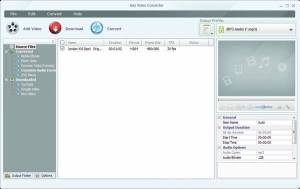
Any Video Converter ima pust, a učinkovit uporabniški vmesnik.
Naprednih nastavitev, ki jih pozna Staxrip, tu ni iskati, a je laže nastaviti točno določen format za pretvorbo kot v Freemaku. Vendar gre za dvorezen meč, saj je za uporabnike, ki vedo le, da imajo telefon z Androidom, nepomembno, v katerem formatu mora biti posnetek. Važno je le, da se bo na njihovem telefonu predvajal. Po končani prvi pretvorbi se odpre še leva stranska vrstica, v kateri se kaže drevo map, kjer se znajdejo končani izdelki. Drevo je logično razporejeno, a je samo sebi namen, saj bo večina uporabnikov pretvorjene datoteke prenesla tja, kjer je določena zbirka. Tako dobimo zmogljiv program, ki se po funkcionalnosti lahko meri z večino tokrat preizkušenih, a ne more konkurirati resnejši ponudbi (Staxrip). Prav tako se soliden in razmeroma všečen uporabniški vmesnik ne more kosati z dovršenostjo Hamsterja in Freemaka.
Any Video Converter
Kaj: Video pretvornik.
Izdeluje: www.any-video-converter.com
Cena: Brezplačen
Za: Soliden uporabniški vmesnik, velika količina podprtih formatov.
Proti: Ni mogoče spreminjati orientacije video posnetkov, ni pretvorb zvočnih in slikovnih datotek.
FormatFactory
FormatFactory se razporeditve elementov uporabniškega vmesnika loteva drugače kot do zdaj opisana programa. Na vrhu je orodna vrstica, kjer lahko dodamo ali odstranimo datoteko, začnemo pretvorbo, jo ustavimo, prikličemo možnosti in mapo, v katero se shranjujejo končni izdelki. V levi stranski vrstici izberemo, v kaj bomo pretvorili izvirne datoteke. Možnosti so razdeljene v pet zavihkov in pri prvih treh izbiramo med formati za video, zvok in sliko. V predzadnjem lahko glasbeni CD pretvorimo v zvočne datoteke ali pa iz CDja oziroma DVDja naredimo sliko (image). Zadnji zavihek razkriva možnost združevanja video in zvočnih posnetkov ter spajanje slik. Glavno okno uporabniškega vmesnika rabi kot pregled nad nanizanimi nalogami programa in sledenje napredku pretvorbe. Ko izberemo format, v katerega bomo posnetek pretvorili, lahko še dodatno nastavimo nekatere parametre. Predvsem je treba izpostaviti množico shranjenih nastavitev za različne mobilne naprave FormatFactorya, kjer se najdejo Applove naprave, Nokie in eksotični predvajalniki izdelovalcev Meizu in Archos. Program zazna jezik operacijskega sistema Windows in samodejno kot jezik nastavi slovenščino. Sama grafična podoba FormatFactoryja deluje malce zastarelo in sistem leve stranke vrstice ne deluje najbolje. Formatov, v katere lahko pretvorimo datoteke, je toliko, da niso vsi vidni ali dostopni takoj in jih je treba iskati prek nerodnih gumbov za premikanje. Vse skupaj nekoliko omilijo zavihki, a je pri nekaterih konkurentih preglednost izpeljana bolj elegantno. FormatFactory je zmogljiv program, ki ga konkurenca na žalost prehiti pri uporabniškemu vmesniku.
FormatFactory
Kaj: Video pretvornik.
Izdeluje: formatoz.com
Cena: Brezplačen.
Za: Velikanska količina prednastavljenih nastavitev za mobilne naprave.
Proti: Manj pregleden uporabniški vmesnik (leva stranska vrstica).
Freemake video converter
Če je Hamster Free Video Converter uporabniški vmesnik dognal do ocene 10/10, Freemake video converter mirno dobi oceno 11. Vsi koraki pretvorbe potekajo v glavnem oknu programa, ki je razdeljen na tri dele. Na zgornji tretjini so gumbi za dodajanje video posnetka, zvočnih datotek, DVD plošč, slik in kopiranje spletne povezave. Datoteke lahko dodajamo tudi s sistemom prenesi in spusti in jih enostavno "mečemo" v srednji del okna, kjer jih lahko nanizamo poljubno število.
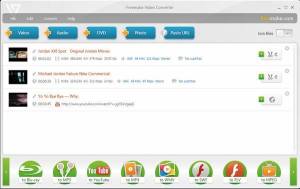
Odličen, preprost, lep uporabniški vmesnik Freemake video converterja.
Omembe vredna je tudi možnost urejanja video posnetkov po tem, ko jih dodamo. Mogoče jim je menjati orientacijo in jih poljubno rezati. Predvsem pa gre pohvaliti možnost prenosa in pretvorbe posnetkov iz spleta. Že omenjeni zadnji gumb omogoča dodajanje Youtube posnetkov prek URLja, ki jih Freemake samodejno prenese v računalnik in pretvori v poljubni format. Slednjega izberemo na spodnji tretjini zaslona in na voljo so profili za prenosne naprave, blu-ray, YouTube, Flash, Android, Apple ... Ko izberemo format, nas pričaka malo podokno, kjer izbiramo med prednastavljenimi nastavitvami za kakovost (lahko dodamo tudi svoje) in določimo mesto, kamor se bo shranila pretvorjena datoteka. Program omogoča tudi združitev posnetkov, ki smo jih postavili v vrsto, in je dober zgled preprostega in zgledno oblikovanega kosa kode. Tako ni govora o kiču, ki je navzoč v Hamsterju, in še enkrat gre poudariti, da gre za najbolj eleganten in hitro doumljiv uporabniški vmesnik na preizkusu. Edina pomanjkljivost je nedelovanje vtičnika za Google Chrome, ki ga dobimo poleg programa in bi še za korak skrajšal prenos in pretvorbo spletih video vsebin.
Freemake video converter
Kaj: Video pretvornik.
Izdeluje: www.freemake.com.
Cena: Brezplačen.
Za: Odličen uporabniški vmesnik, preprost za uporabo.
Proti: Nedelujoč vtičnik za Google Chrome.
Ko je vir kar Youtube
Odkar je Google oziroma YouTube spremenil obliko svojih video dveri, imajo brskalniške razširitve, namenjene prenosu in pretvorbi YouTube video posnetkov, težave z delovanjem. Easy Video downloader je tako razširitev za brskalnik Chrome in ena tistih, ki brez težav delujejo tudi na prenovljeni obliki dveri. Po namestitvi se bo pri opisu vseh video posnetkov na YouTube pokazal "dropdown" menu, z njega pa lahko izberemo vse formate, ki so na voljo. Po kliku želenega formata se prenos video posnetka začne in poteka enako, kot če bi iz spletnega vmesnika e-poštnega odjemalca prenesli k sebi priponko. Razširitve ne boste našli na uradni strani, kjer so od Googla odobrene razširitve za Chrome, temveč na spletni strani Chromeextensions.org.
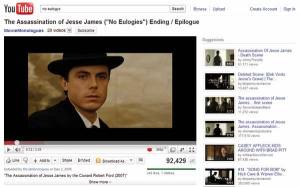
Easy YouTube Video Downloader se nemoteče prikaže v opisu video posnetkov ("Download As")
Na to stran se je razširitev preselila zato, ker je kršila Googlove pogoje in seveda, ker YouTubu ni v korist, da si uporabniki na svoje računalnike prenašajo posnetke. Pri izbiri formata za prenos lahko izbiramo med vsemi, ki so na voljo na strežnikih dveri, Easy YouTube Video Downloader pa omogoča tudi samo prenos zvočnega zapisa posnetkov v obliki datoteke mp3. Kakovost bo seveda primerna tistemu, kar slišimo pri samem videoposnetku, a gre kljub temu za eleganten način pridobitve zvočnega zapisa kar iz spletnega brskalnika. Predvsem gre za minimalistično rešitev prenosa spletnih video posnetkov in odpravljanje potrebe po posebnih programih. Če format, ki si ga želite prenesti, ni na voljo, se bolj splača URL video posnetka vnesti v Freemake video converter in tam poskrbeti za pretvorbo. Ko pa bi na hitro radi k sebi prenesli posnetek ali mp3 zapis iz YouTuba, razširitev odlično opravi svoje delo.
Easy Youtube Video Downloader
Kaj: Razširitev za Chrome.
Izdeluje: www.chromeextensions.org/other/easy-youtube-video-downloader
Cena: Brezplačen.
Za: Preprost za uporabo, nemoteč na spletni strani video posnetka.
Proti: Možnost določitve mesta shranjevanja (vedno se shrani tja kot preostale datoteke iz spleta).
Hamster Free Video Converter
Bolj preprost in minimalističen uporabniški vmesnik, kot ga najdemo pri Hamster Free Video Converterju, si je težko zamisliti. Pretvorba video posnetkov poteka v treh korakih, ki jih oznanja enako število zavihkov na levi polovici okna. V prvem zavihku dodamo poljubno število video posnetkov, ki jih tja postavimo prek gumba za dodajanje datotek ali s sistemom prenesi in spusti. V prvem zavihku desna stran zaslona rabi predvajanju izvirnega posnetka in prikazu lastnosti datoteke (dolžina, ločljivost ...). Preklop na drugi zavihek na levi strani prikaže možne formate, v katere bomo posnetek pretvorili. Poleg določanja formatov Hamster pozna tudi prednastavljene profile za pretvorbo v formate množice prenosnih naprav. Sicer jih ni toliko kot pri FormatFactoryu, a so zastopani vsi bolj priljubljeni in tisti, ki so na voljo pri nas.
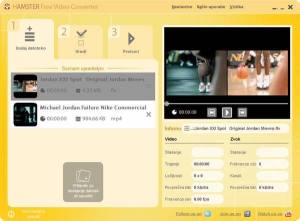
Preprost, a kičast vmesnik Hamsterja
Tako ne manjkajo niti androidni telefoni, Nokie in vse Applove naprave, tudi Apple TV. Desna polovica uporabniškega vmesnika pri drugem zavihku rabi določitvi mape, v katero bo program shranil končne datoteke, in spreminjanju nekaterih lastnosti končnega posnetka (video kodek, velikost videa, zvočni kodek). Zadnji zavihek je namenjen začetku pretvorb, ki jih program opravi drugo za drugo v vrstnem redu, ki smo ga določili v prvem zavihku. Ko program konča delo, ponudi možnost odprtja mape s končnimi datotekami in tako se proces konča. Edini očitek meri na kičasto oblikovanje uporabniškega vmesnika, ki na nekaterih mestih moti prebiranje nastavitev, ker je črk veliko, prostora za njih pa (zaradi oblikovanja) malo. A gre še vedno za zmogljiv program z zelo preprostim vmesnikom, ki je na voljo tudi v slovenščini.
Hamster Free Video Converter
Kaj: Video pretvornik.
Izdeluje: www.hamstersoft.com
Cena: Brezplačen.
Za: Preprost in razumljiv uporabniški vmesnik, profili za mobilne naprave.
Proti: Kičasto oblikovanje, ni pretvorbe slikovnih datotek.
MediaCoder
Razvijalci MediaCoderja so se odločili program ponujati z vsemi možnostmi ali pa v različicah, ki ponujajo bolj osredotočeno pretvorbo video posnetkov, brez odvečnih nastavitev. Lahko se odločimo za različico, ki se ukvarja le s posnetki, ki imajo končnico .flv ali takšno, ki ima v vmesniku le nastavitve za pretvorbo video posnetkov v datoteke z zvočnimi zapisi. Paketov je na voljo veliko in slej ali prej boste našli tistega, ki vam bo najbolj ustrezal. Mi smo preizkusili paket Device Edition, in sicer različico, ki poskrbi, da so video posnetki pripravljeni za predvajanje na celotni zbirki Applovih naprav. Uporabniški vmesnik MediaCoderja grafično deluje zastarelo, a se odkupi s pregledno in logično postavitvijo elementov. Gornjo tretjino zaseda orodna vrstica z gumbi za upravljanje z izvirnimi video posnetki in prostor, kamor jih nizamo v vrsto. V srednji tretjini vmesnika nastavimo parametre, ki določajo obliko pretvorjenega posnetka in postrani položen iPohne4, kjer si lahko predvajamo posnetke. Na spodnjem delu okna so (nemoteči) oglasi, ki zagotavljajo brezplačnost programa. Tudi pri osredotočenih različicah je število možnih nastavitev veliko in če pride do težav, oziroma ne vemo, kako naprej, pod zavihkom "podpora" najdemo povezavo do izčrpnega spletnega foruma. Seveda vprašanja in odgovori potekajo v angleščini in skupnost hitro odgovarja na vprašanja. MediaCoder je močno orodje, ki je uporabniku prijazno šele v osredotočenih različicah. Pri različici z vsemi funkcionalnostmi so te razporejene preveč zmedeno in lahko hitro odvrnejo od uporabe.
MediaCoder
Kaj: Video pretvornik.
Izdeluje: www.mediacoderhq.com.
Cena: Brezplačen.
Za: Močno orodje, dobra postavitev uporabniškega vmesnika ...
Proti: ...ki zaživi šele v osredotočenih podrazličicah.
Staxrip
Staxrip ni program v klasičnem pomenu besede, ker gre pravzaprav za grafični vmesnik, ki poenostavlja delo z več programi hkrati. Tako se pri namestitvi ustvari tudi mapa s programi, ki bodo skupaj opravili pretvorbe. Seveda gre za odprtokodni projekt in če Staxripu naložimo nalogo, ki ji privzeto nameščeno programje ni kos, se odpre okno in po vzoru razširitev za Firefox namestimo manjkajoči del verige. Uporabniški vmesnik zahteva privajanje predvsem na račun velikanske količine funkcionalnosti in nastavitev, ki jih lahko spreminjamo po svoji volji. Prednastavljenih profilov je le sedem, a si lahko svoje shranjujemo pod lastnimi oznakami. Manj zahtevnim uporabnikom bo kljub temu težko najti prave nastavitve za, recimo, pretvorbo datoteke, ki se bo lahko predvajala na mobilnem telefonu finske Nokie. Medtem ko so pri drugih do zdaj preizkušenih programih nastavitve predstavljene tako, da bo tudi nedeljskim računalnikarjem vse jasno, je Staxrip rešitev za tiste, ki se bolje spoznajo na parametre video posnetkov. Dodatno vse skupaj zaplete že omenjeni uporabniški vmesnik, ki je očitno delo programerjev in ne oblikovalcev. Nerazumljivo je predvsem podvajanje nekaterih ukazov. Zgled take prakse je določitev datotek za pretvorbo, kar je iz glavnega okna programa mogoče storiti na štiri različne načine. Stanje nekoliko omilijo vodniki skupnosti, ki se zbira okoli programa, in so na voljo pod zavihkom "help". Seveda se Staxrip za pomanjkljivosti odkupi z zmogljivostjo in količino nastavitev. Tako gre za najmočnejše orodje na tokratnem preizkusu, ki ga na račun uporabniškega vmesnika ne gre priporočati povprečnim uporabnikom.
Staxrip
Kaj: Video pretvornik.
Izdeluje: staxmedia.sourceforge.net
Cena: Brezplačen.
Za: Zelo zmogljiv, vodniki skupnosti.
Proti: Zmeden uporabniški vmesnik.
zConvert
Uporabniški vmesnik zConverta zahteva nekaj privajanja, saj so elementi postavljeni nerodno. Ko se privadimo razporeditvi, pa nas do želene nastavitve ločita največ dva klika. Na levi strani izberemo video posnetek, ki ga želimo pretvoriti, in mapo, v katero se bo shranil pretvorjeni izdelek. Poleg tega lahko program nastavimo tudi tako, da iz posnetka dobimo le zvočni zapis oziroma le sliko. Desna polovica vmesnika je namenjena izbiri formata, v katerega bomo posnetek pretvarjali. Tu najdemo tudi tri prednastavljene profile, ki program nastavijo za pretvorbo posnetka tako, da ga bo mogoče predvajati na iPodu, iPhonu ali Playstationu 3. Nastavitve se tu ne končajo, saj zConvert omogoča še vrsto drugih kodekov in formatov, v katere lahko pretvorimo video posnetke. Ko najdemo želeno nastavitev, jo lahko tudi shranimo pod svojim imenom in tako program v želeno stanje hitro postavimo tudi v prihodnje. Dobrodošla je tudi možnost nizanja pretvorb v vrsto. V eni seansi lahko nastavimo poljubno število konverzij enega ali več posnetkov, jih postavimo v vrsto in na koncu vse skupaj poženemo. Velika prednost zConverta je hitrost oziroma odzivnost. Sama hitrost pretvorbe posnetkov je večidel odvisna od moči računalnika, zConvert pa se lahko pohvali s hitrim zagonskim časom, odzivnostjo in majhno porabo sistemskega pomnilnika. Kot rečeno, se lahko z nastavitvami za pretvorbe igramo naprej in jih tudi shranjujemo v profile, a kljub temu pogrešamo več prednastavljenih profilov, saj jih pri konkurenci najdemo tudi po petkrat več. Ko avtorji popravijo to zadnjo pomanjkljivost, se bo njihov izdelek laže meril z drugimi programi na preizkusu.
zConvert
Kaj: Video pretvornik.
Izdeluje: www.zuvium.com
Cena: Brezplačen.
Za: Hitrost, nizanje pretvorb v vrsto.
Proti: Lahko bi imel več prednastavljenih profilov za pretvorbe.
Kaj torej izbrati?
Pretvorba video posnetkov iz formata v format je lahko prijetno in neboleče opravilo. Za neizkušene uporabnike sta glavna favorita Hamster Free Video Converter in Freemake video converter. Slednji ima najbolj izpiljen uporabniški vmesnik, ki ga bo lahko osvojil vsakdo, Hamster na tem področju ne zaostaja veliko in je na voljo tudi v slovenščini. Če ne znate angleško, je morda Hamster boljša izbira, če te ovire ni, je Freemake prava odločitev. Vsi resnejši uporabniki pa se poizkusite z delom v Staxripu, ki je daleč najzmogljivejše orodje na tokratnem preizkusu, a prinaša s seboj breme uporabniškega vmesnika, ki ga lahko obvladamo šele po daljši kilometrini.
